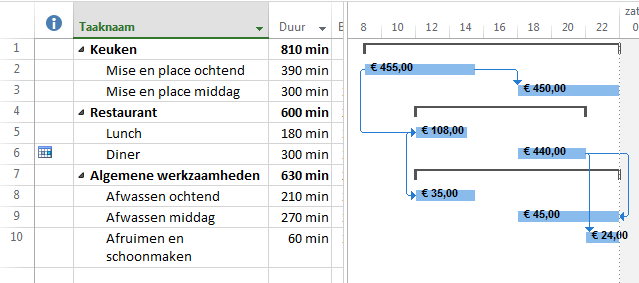Kostenoverzicht.
Tot nu toe hebben we alleen personen als resources ingezet. Er worden 30 extra stoelen en 8 tafels ingehuurd voor op het terras. De zaak wordt opgefleurd met 15 bossen bloemen. Voor de 26e juni heeft men ook extra reclame gemaakt om mensen naar het restaurant te krijgen. Aan telefoonkosten is bv €50,- uitgegeven en €75,- aan uitnodigingen. Deze kosten worden toegerekend aan het restaurant. Voeg daarom onder restaurant de volgende resources toe.

Merk op dat je voor de resources "Werk" en "materiaal" de eenheden moet invullen, en dat de kosten berekend worden. Werk voer je in met procenten, materiaal (verbruiksartikelen) met eenheden. Voor de "Kosten" type resources kun je alleen maar de kosten invoeren.
De band is alleen voor het diner ingehuurd. Voer deze resource als volgt in onder de taak "Diner".
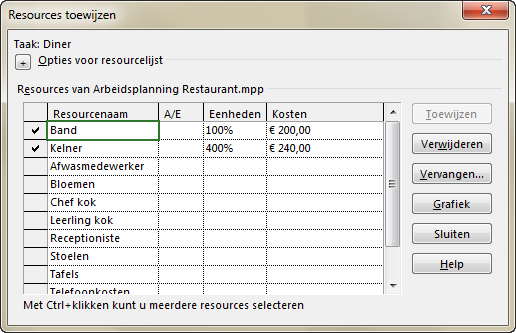
We hebben nu alle kosten ingevoerd, en willen deze ook graag bekijken. Dit kunnen we op heel veel manieren. We kunnen kiezen voor meerdere weergave en per weergave de kosten laten zien.
Als eerste zullen we dit doen voor de weergave van de resources. Klik daarom in de weergavebalk op het Resourceblad.
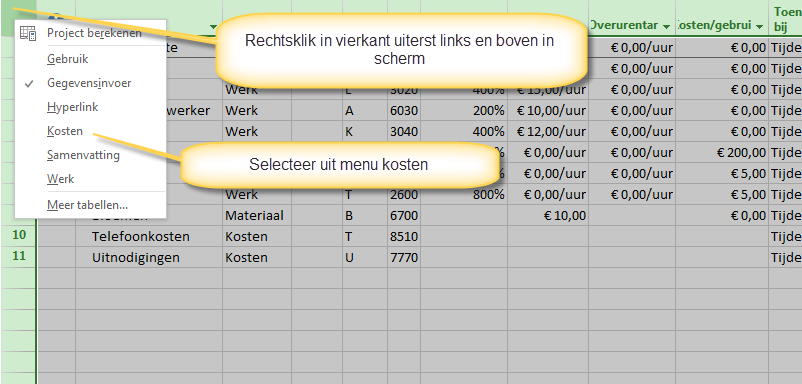
Je krijgt dan onderstaand scherm.
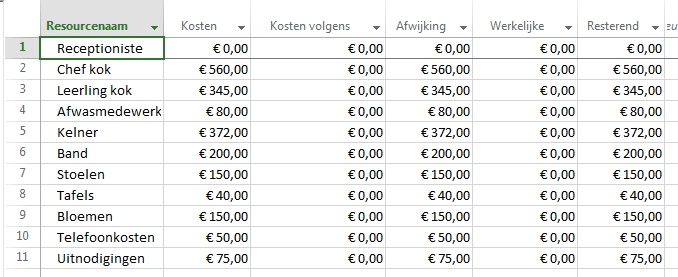
De onderdelen kosten volgens basislijn, afwijking, werkelijke kosten heb je nog niet nodig. Deze ga je pas gebruiken na je planning om te kijken in hoeverre je planning overeen is gekomen met de werkelijkheid.
We gaan nu een extra kolom invoegen. Selecteer daarom de klom "Kosten" door er links op te klikken. De kolom wordt zwart. Klik daarna recht en het eigenschap menu komt te voorschijn. Kies daar voor "kolom invoegen".
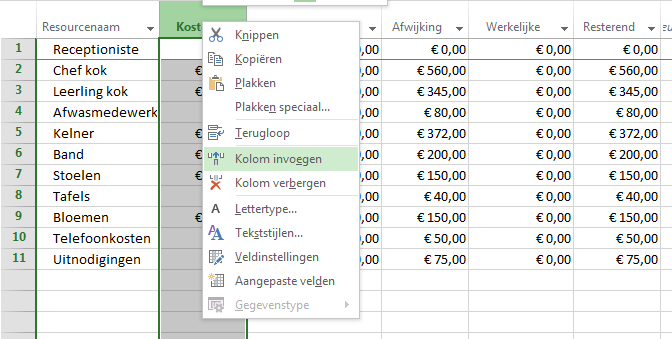
Je komt dan in het volgende scherm.
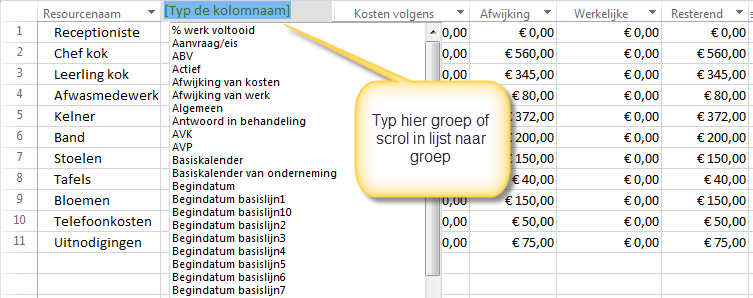
Kies daar voor de veldnaam "Groep" en klik op OK.
Wil je de velden gesorteerd hebben zodat je ze eenvoudig kunt verwerken in een begroting dan kies je in het menu voor sorteren op groep.
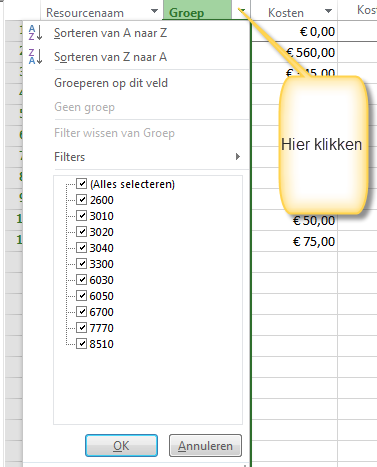
Je krijgt onderstaand scherm.
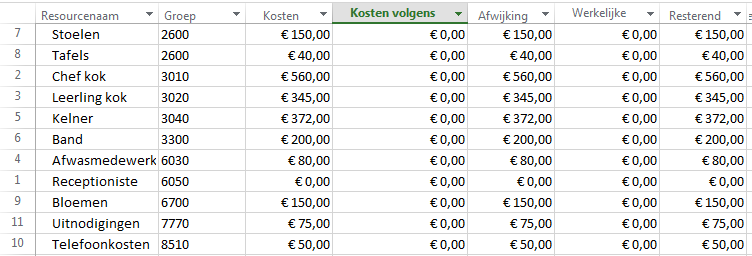
Stel je wilt meer details weten van de kosten per resources, ga dan naar
de weergave "Resourcegebruik". Je ziet dat de kosten nu per
resource per gebruik aangegeven worden. De mate van detaillering kun je
zelf instellen door op het ![]() teken voor de taak te klikken.
teken voor de taak te klikken.
Probeer dit uit.
In het rechter deel van het scherm zie de aantallen uren werk staan. Door
rechts te klikken kun je de kosten toevoegen.
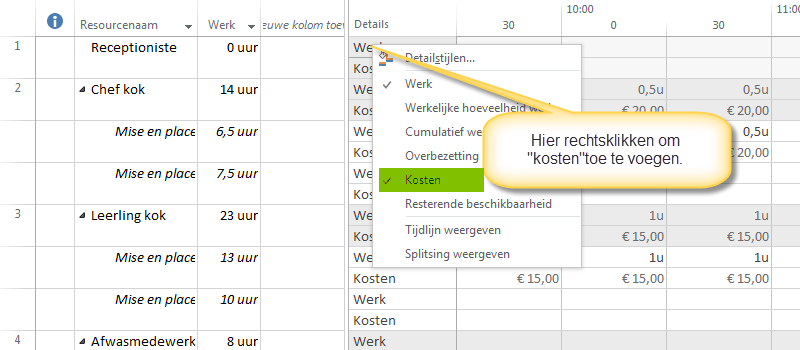
Het veld werk kun je nog weg klikken, de tijdschaal aanpassen aan het gewenste detailniveau, dus je hebt veel mogelijkheden.
Ga naar het taakgebruik en laat de onderstaand overzicht zien.
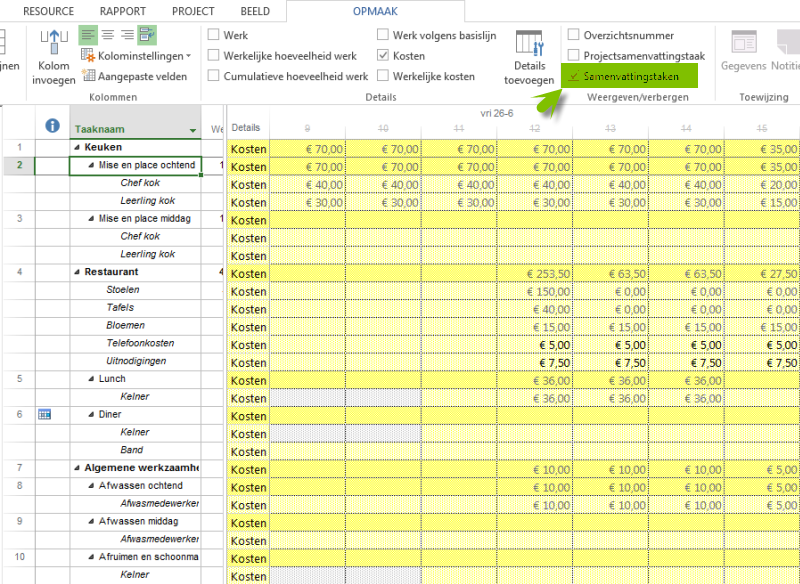
Kun je verklaren waarom de kosten van het restaurant per uur zo verschillend zijn???
Antwoord. Het verschil ontstaat doordat stoelen, tafels en band de kosten post bij de reource opgegeven als kosten per gebruik. Deze worden dus direct in het begin opgenomen.
Als laatste wil ik de kosten in het Gantt-diagram laten zien.
Maak onderstaand scherm.